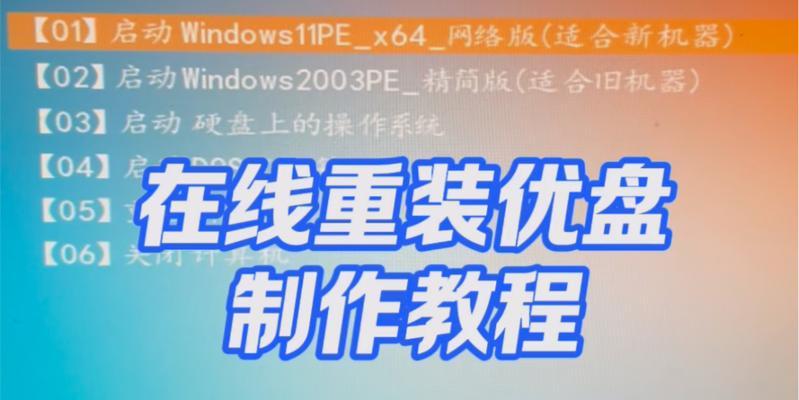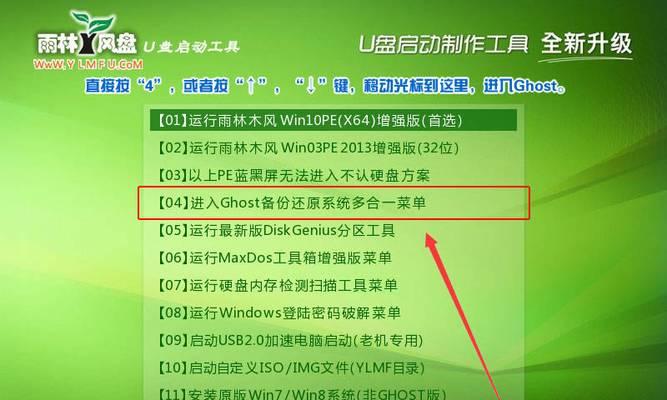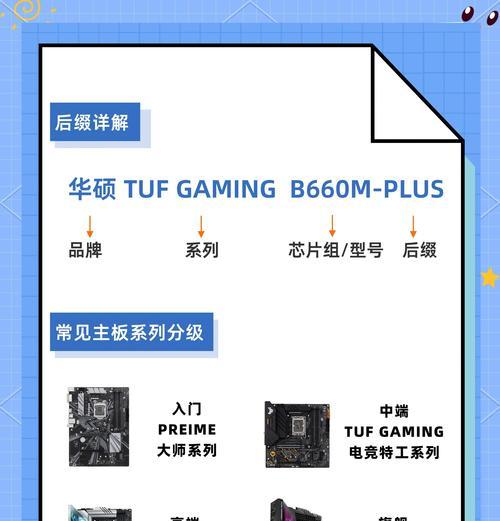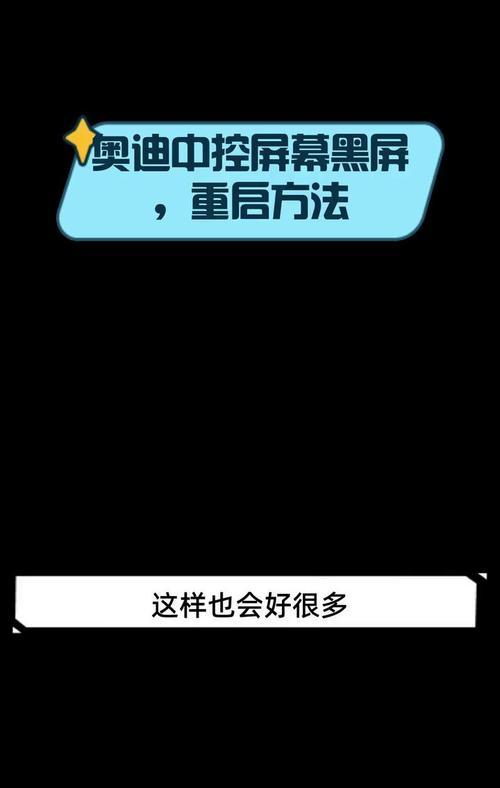在电脑使用过程中,由于各种原因,系统可能会出现各种问题,如崩溃、感染病毒、运行缓慢等。这时,重新安装系统是一个有效的解决方法。然而,传统的光盘安装系统方式繁琐且耗时,而使用U盘重做系统则更为便捷。本文将详细介绍使用U盘制作系统盘,并以此进行系统重装的方法,让您轻松恢复电脑的正常运行。
选择合适的U盘作为系统盘
选择一款容量适当、读写速度较快的U盘,最好是新的或者没有重要数据的U盘,以确保可靠性和稳定性。
备份重要数据
在进行系统重装之前,务必将重要的个人数据备份到其他存储设备中,以免丢失。可以使用外接硬盘、云存储等方式进行备份。
下载操作系统镜像文件
从官方渠道下载合适的操作系统镜像文件,并确保其完整性。常见的操作系统包括Windows、macOS和Linux等,根据自己的需求进行选择。
下载U盘启动制作工具
在制作U盘系统盘之前,需要下载一个U盘启动制作工具。常用的工具有UltraISO、WindowsUSB/DVDDownloadTool等,选择一个适合自己的工具进行下载。
制作U盘系统盘
使用下载的U盘启动制作工具,按照步骤将操作系统镜像文件写入U盘,完成系统盘的制作。
设置电脑启动顺序
将U盘插入电脑,然后进入BIOS设置,将启动顺序调整为首先从U盘启动,以确保在重装系统时能够正确识别U盘。
重启电脑并开始系统重装
按下电源按钮重启电脑,系统会自动从U盘启动,并进入系统安装界面。根据提示进行安装操作,包括选择安装位置、用户协议等。
格式化硬盘并安装系统
在安装界面中,可以选择格式化硬盘并安装系统。请注意,在此操作之前,请确保已经备份了重要数据。
等待系统安装完成
系统安装过程可能需要一定时间,请耐心等待直到安装完成。期间可以设置相关系统参数,如语言、时区等。
重新设置电脑
安装完成后,电脑会自动重启。在重新启动时,可能需要进行一些基本设置,如账户登录、网络连接等。
更新系统和驱动程序
系统重装完成后,为了保证电脑的稳定性和安全性,及时更新系统和驱动程序是必要的。通过WindowsUpdate等方式进行系统更新,通过官方网站或设备管理器更新驱动程序。
安装常用软件
在系统重装完成后,安装一些常用软件是必要的,如浏览器、办公软件、杀毒软件等。
恢复备份的个人数据
使用之前备份的个人数据,在新系统中进行恢复操作。可以将备份的数据复制到新系统的对应位置,以便继续使用。
调整系统设置
根据自己的需求和习惯,进行一些个性化的系统设置调整,包括桌面壁纸、系统主题、显示设置等。
通过使用U盘重做系统,您可以快速恢复电脑的正常运行,并且操作简单方便。制作U盘系统盘和重新安装系统是一个有效的解决方法,确保您的电脑始终保持高效和稳定。记得定期备份重要数据,并保持系统和软件的及时更新,以提高电脑的安全性和稳定性。